Si ton Le voyant de la batterie de l’ordinateur portable Windows continue de clignoter pendant le chargement, alors cet article vous aidera à résoudre ce problème. Habituellement, ce problème peut survenir en raison d’une batterie défectueuse, d’un câble de chargement défectueux, de pilotes de batterie obsolètes ou corrompus, etc.
Le voyant de la batterie de l’ordinateur portable clignote pendant le chargement sous Windows 11/10
Avant de procéder à d’autres étapes de dépannage, nous vous suggérons de rechercher Windows Update. Si une mise à jour Windows est disponible, installez-la. Cela fait, utilisez ces correctifs pour résoudre le problème.
- Réinitialisez matériellement votre ordinateur portable
- Désactiver le mode Hibernation
- Effacer la batterie CMOS
- Réinstallez et mettez à jour le pilote de la batterie
- Mettre à jour le BIOS
- Emmenez votre ordinateur portable en réparation
Commençons.
1]Réinitialisez matériellement votre ordinateur portable
La première étape à faire est de réinitialiser votre ordinateur portable. Ce processus éliminera la charge résiduelle des condensateurs qui pourrait être à l’origine de ce problème. Effectuez une réinitialisation matérielle et voyez si cela change la situation. Utilisez les étapes ci-dessous :
- Éteignez votre ordinateur portable et retirez tous les périphériques ainsi que le chargeur.
- Retirez la batterie. Si votre ordinateur portable dispose d’une batterie non amovible, ignorez cette étape.
- Appuyez et maintenez enfoncé le bouton d’alimentation pendant 30 à 45 secondes.
- Connectez le chargeur et allumez votre ordinateur portable.
Vous pouvez également effectuer la réinitialisation matérielle via le bouton sténopé. Certains ordinateurs portables disposent d’un bouton de réinitialisation à sténopé. Vérifiez si votre ordinateur portable dispose de ce bouton. Insérez une épingle dans ce trou d’épingle pour appuyer sur le bouton. Ce processus réinitialisera votre ordinateur portable. Vérifiez s’il apporte des modifications.
2]Désactiver le mode Hibernation
Nous vous suggérons également d’essayer de désactiver le mode Hibernation et de voir si cela fonctionne ou non. Si le problème est résolu après la désactivation du mode Hibernation, votre ordinateur portable peut disposer de cette fonctionnalité où l’indicateur de batterie clignote lorsque le mode Hibernation est actif. Pour vérifier cela, vous pouvez consulter votre manuel ou contacter le support.
3]Effacer la batterie CMOS
Parfois, vider la batterie CMOS peut aider à résoudre ce problème. Ce processus réinitialisera également le BIOS aux paramètres par défaut. Si le voyant de la batterie de l’ordinateur portable clignote pendant le chargement en raison d’un paramètre BIOS mal configuré, la réinitialisation du BIOS à ses valeurs par défaut résoudra le problème.

Cette batterie CMOS est de petite taille, comme une batterie en forme de pièce. Vous pouvez réinitialiser les paramètres du BIOS à leurs valeurs par défaut en retirant et en réinsérant la batterie CMOS. Pour vider la batterie CMOS, vous devez ouvrir le boîtier de votre ordinateur. Éteignez votre ordinateur et débranchez le cordon d’alimentation pour éviter tout choc électrique.
Après avoir correctement éteint votre ordinateur, localisez la batterie CMOS sur la carte mère, retirez-la et attendez quelques minutes. Cela réinitialisera le BIOS à ses paramètres par défaut. Réinsérez la batterie et essayez à nouveau de démarrer.
Assurez-vous d’installer la batterie dans le bon sens ; sinon, votre ordinateur ne démarrera pas.
4]Réinstallez et mettez à jour le pilote de la batterie
Un pilote de batterie obsolète ou corrompu peut également créer le problème. La réinstallation du pilote de batterie peut aider à résoudre le problème. Vérifiez les instructions suivantes pour réinstaller votre pilote de batterie :
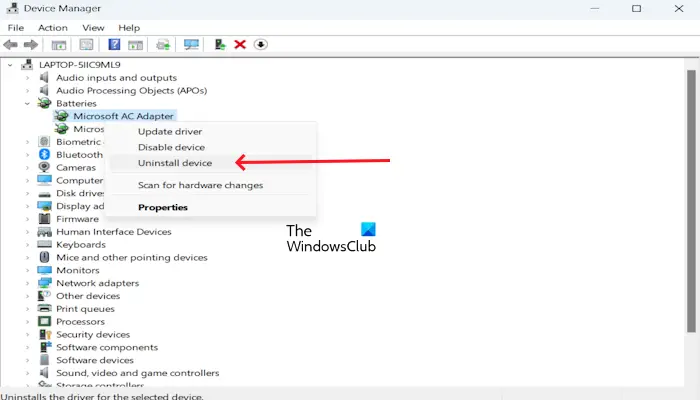
- Ouvrez le Gestionnaire de périphériques.
- Développez la section Piles.
- Faites un clic droit sur votre pilote de batterie et cliquez sur Désinstaller l’appareil.
Maintenant, redémarrez votre ordinateur portable pour réinstaller le pilote de batterie. Votre pilote sera automatiquement installé. Vous pouvez également effectuer une recherche de modifications matérielles pour réinstaller le pilote de votre batterie. Pour ce faire, cliquez sur le Action onglet et cliquez sur Recherchez les modifications matérielles.
Si cela ne fonctionne pas, vous pouvez également télécharger le dernier pilote de batterie sur le site officiel du fabricant de votre ordinateur portable (si disponible) et l’installer.
5]Mettre à jour le BIOS
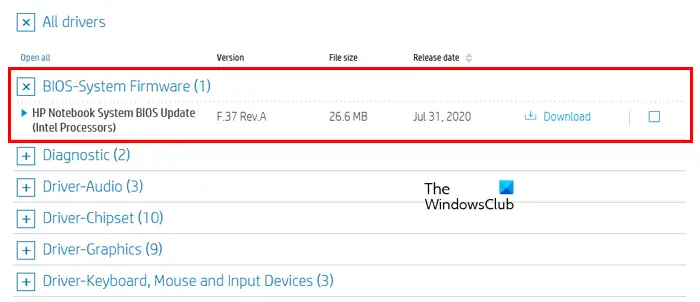
Assurez-vous que votre BIOS est à jour. Recherchez les mises à jour du BIOS (si disponibles). Si une mise à jour est disponible, installez-la. Par conséquent, avant de mettre à jour le BIOS, vous devez vérifier la version du BIOS à partir des informations système ou de l’invite de commande. Vous pouvez également télécharger la dernière mise à jour du BIOS sur le site officiel du fabricant de votre ordinateur.
6]Emmenez votre ordinateur portable en réparation

Si malgré les solutions ci-dessus, vous rencontrez toujours le même problème, nous vous suggérons de faire réparer votre ordinateur portable. Ils diagnostiqueront correctement le problème et suggéreront la meilleure solution.
Voilà, j’espère que cela vous aidera.
Comment réparer la batterie de mon ordinateur portable qui ne charge pas Windows 11 ?
Si la batterie de votre ordinateur portable ne se charge pas, vous pouvez essayer quelques solutions. Voici quelques étapes de dépannage que vous pouvez essayer, effectuer une réinitialisation matérielle, mettre à jour le BIOS, calibrer la batterie, effectuer une vérification de la batterie, etc. En outre, ce problème peut survenir en raison d’une batterie d’ordinateur portable défectueuse. Pour vérifier cela, vous pouvez vous faire aider par un professionnel.
Comment savoir si la batterie de mon ordinateur portable est défectueuse sous Windows 11 ?
Si la batterie de votre ordinateur portable est défectueuse, vous remarquerez ces signes de symptômes. Voici les symptômes les plus courants : charge lente, décharge rapide et fréquente de la batterie, problèmes de surchauffe de la batterie, etc.
Lire ensuite: Le verrouillage des majuscules de l’ordinateur portable clignote en continu
